Налаштування конверсій (цілей) в Аналітиці відбувається в 2 етапи:
- Налаштування передачі подій CallCatcher в Google Analytics
- Налаштування цілей (конверсій) в самому акаунті Google Analytics, які будуть відображатись у звітах
Етап 1: Налаштування передачі подій CallCatcher в Google Analytics
Кейс 1: Встановлення коду Google Analytics безпосередньо в код сайту
Додаткові налаштування CallCatcher: Не потрібні
Кейс 2: Використання контейнеру Google Tag Manager
- Налаштуйте 2 Змінні – gaEventCategory та gaEventAction.
Розділ – Змінні, тип – Рівень даних (dataLayer):
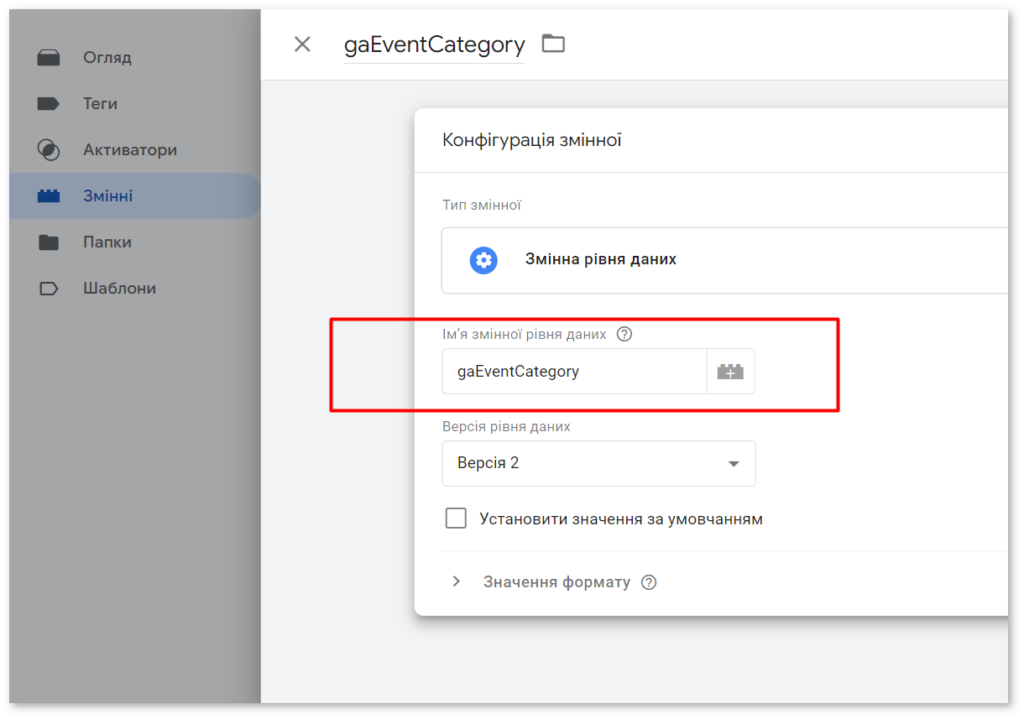
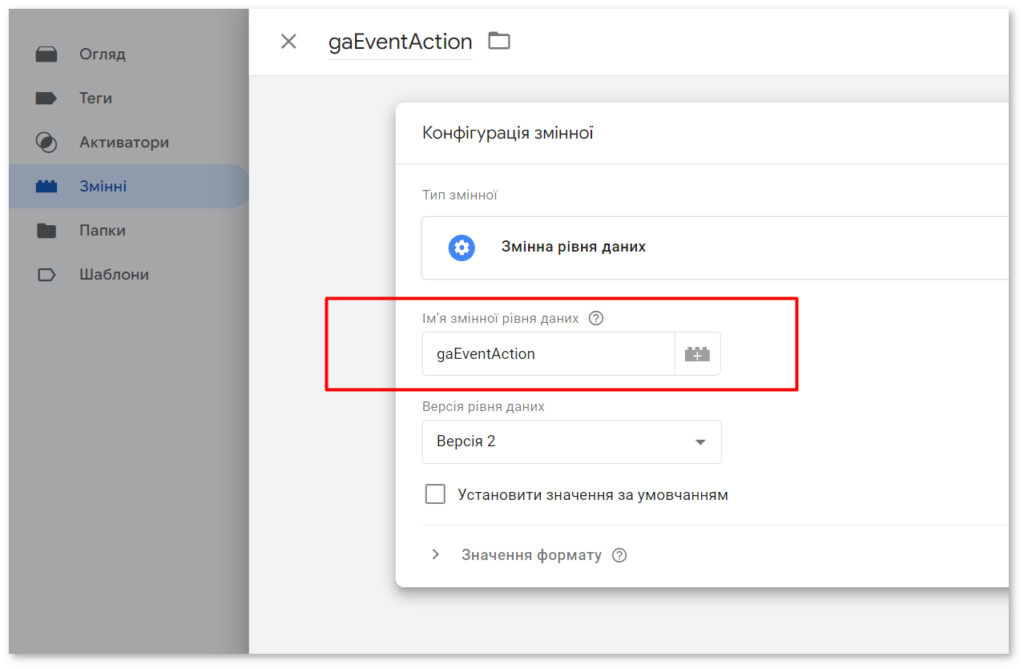
- Налаштуйте тригер (Активатор) gaTriggerEvent.
Розділ Тригери (Активатори). Тип – Спеціальна подія.
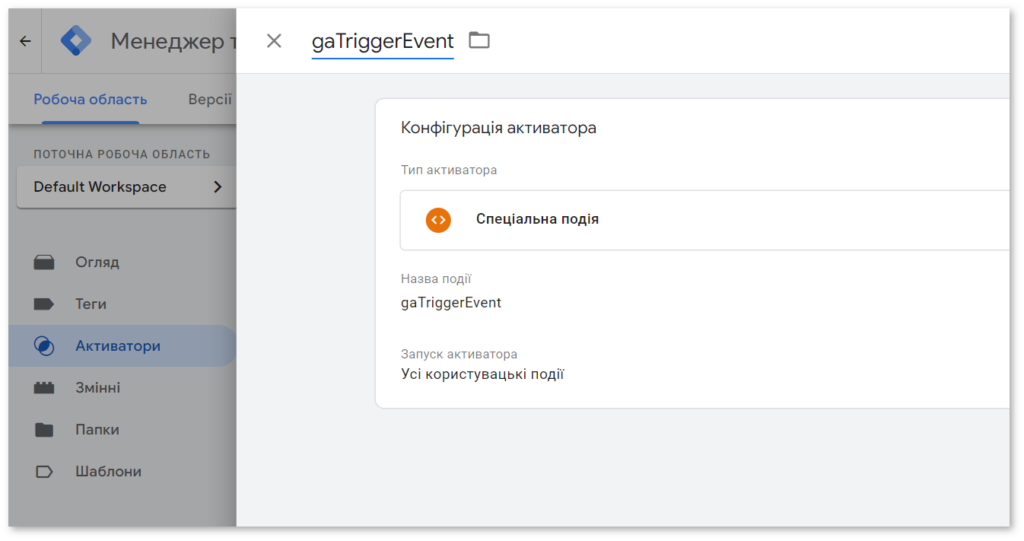
- Налаштуйте тег CallCatcher
Для Universal Analytics
Оберіть тип тегу – Google Analytics: Universal Analytics
Тип відстеження – Подія
Категорія (Оберіть змінну зі списку gaEventCategory)
Дія (Оберіть змінну зі списку gaEventAction)
Ідентифікатор відстеження (Можна обрати як змінну-константу, можна зазначити ID вручну у форматі UA-00000000-0)
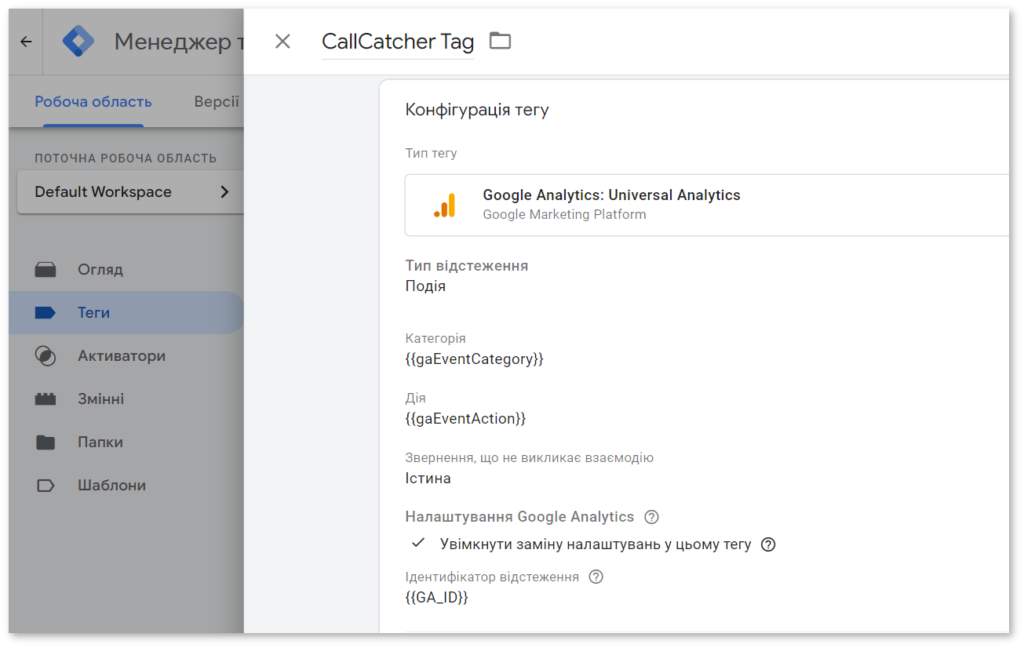
Для G4:
Оберіть тип тегу – Google Analytics: подія Google Analytics 4
Конфігурація тегу – (Оберіть тег типу Конфігурація G4 з вже вказаним Ідентифікатором показника)
Назва події (Оберіть змінну gaEventAction)
Триггер (Активатор запуску) – gaTriggerEvent
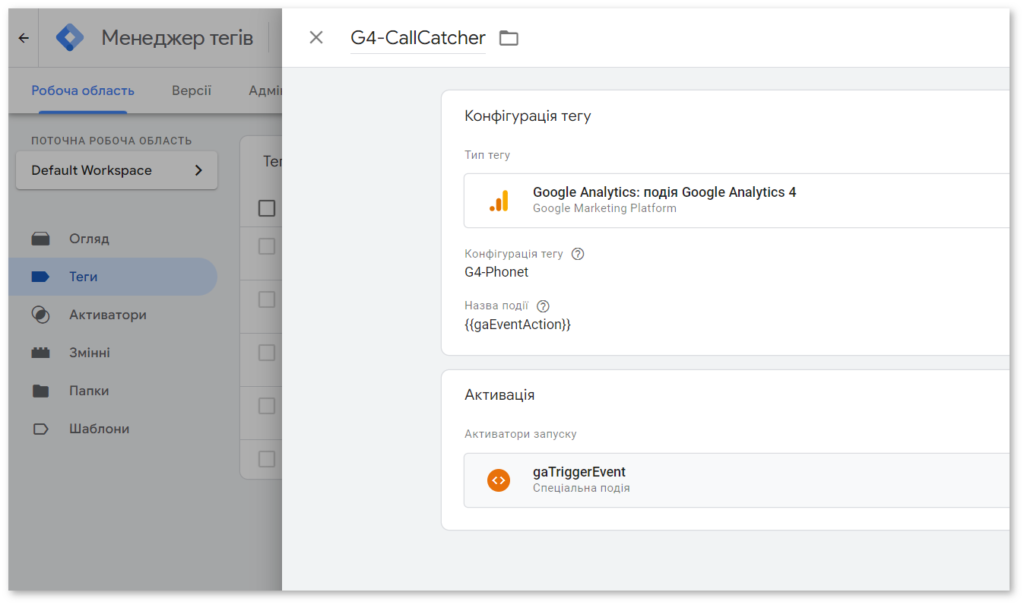
- Опублікуйте зміни в Google Tag Manager.
Як перевірити правильність налаштувань Етапу 1
Universal Analytics
На Лівій панелі відкрийте розділ “Поведінка” → “Події” → “Найкращі події”.
В списку справа має з’явитись Категорія “CallCatcher”.
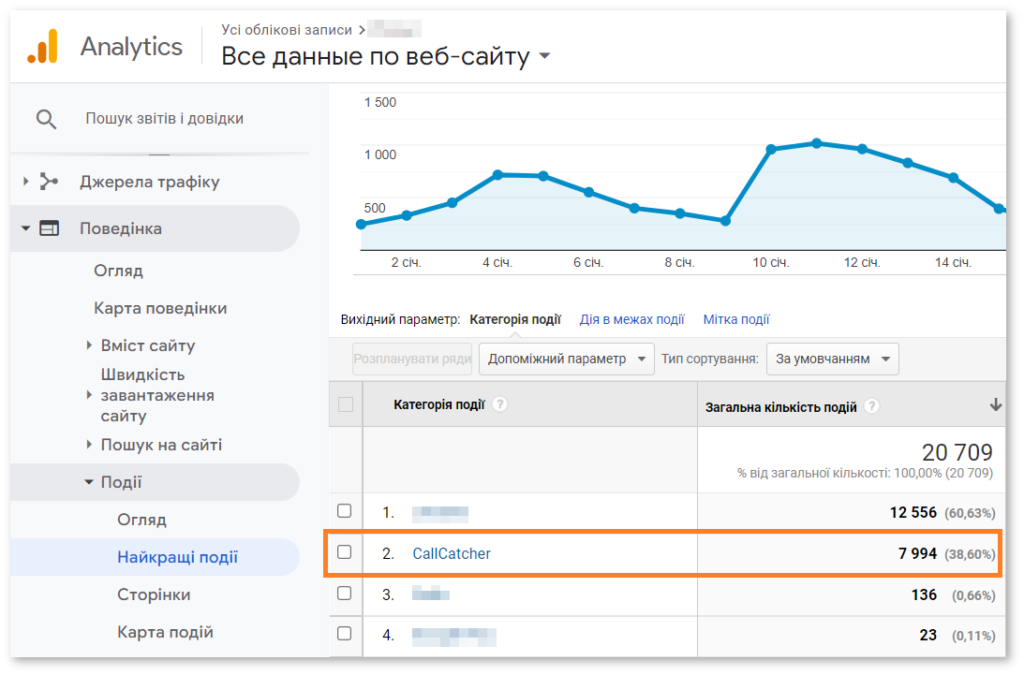
Натиснувши на CallCatcher, можна побачити “Дії, в межах даної категорії”
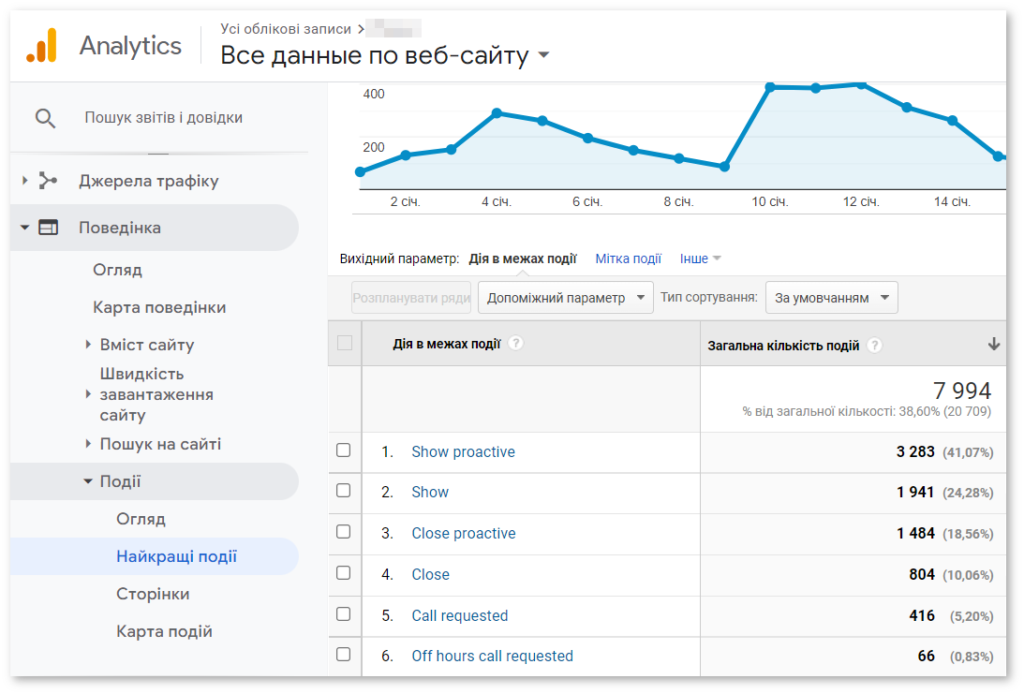
Розшифровка значень
Show | Клієнт відкрив вікно замовлення дзвінка, натиснувши на кнопку зв’язку чи іншу клавішу, яка виконує таку функцію | |||
Close | Клієнт закрив вікно замовлення дзвінка, яке відкрив до цього самостійно | |||
Show proactive | Вікно замовлення дзвінка з’явилося автоматично | |||
Close proactive | Клієнт закрив вікно замовлення дзвінка, яке відкрилося автоматично | |||
Call requested | Дзвінок замовлено в робочий час | |||
Off hours call requested | Дзвінок замовлено в неробочий час |
Google Analytics 4
Важливо: В списку подій даної версії “Категорія події” та “Дії в її межах” окремо не розділяються.
В списку G4 окрема позначка “CallCatcher” буде відсутня.
Для того щоб дізнатись, чи події почали передаватись в Аналітику,
на Лівій панелі необхідно відкрити розділи: “Звіти” → “Життєвий цикл” → “Взаємодії” → “Події”
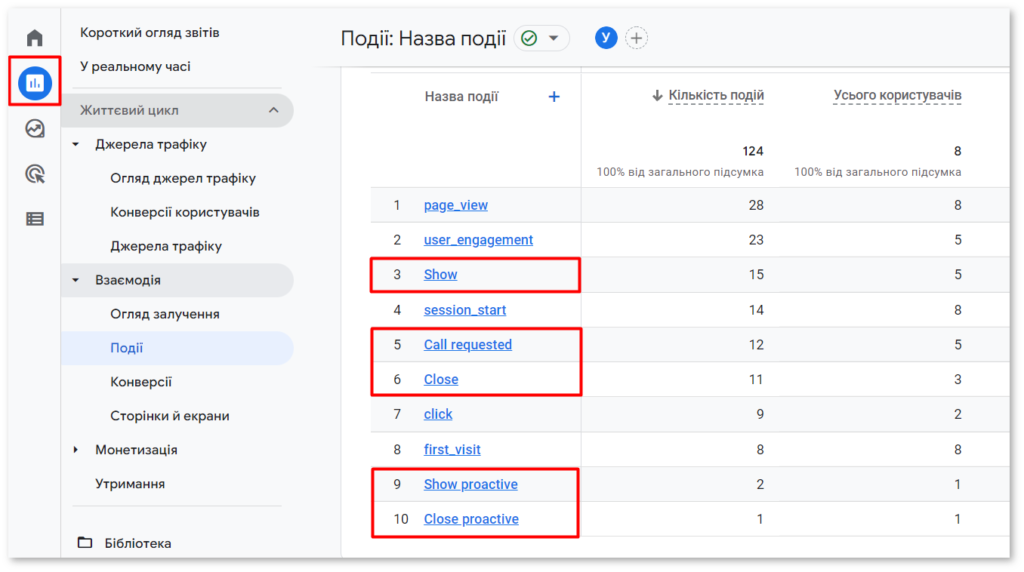
Етап 2: Налаштування цілей (конверсій)
Universal Analytics
В даній версії Аналітики події з CallCatcher налаштовуються для Звітів як ЦІЛІ.
Для налаштування Замовлення дзвінка у робочий час необхідно:
- Зайти у вкладку “Адміністратор” → “Представлення” → “Цілі”
- Створити Нову ціль:
- Вибрати такі налаштування в блоках:
- Налаштування цілі – “Спеціальна”
- В блоці “Опис цілі” введіть назву на Ваш вибір,
Тип – “Подія“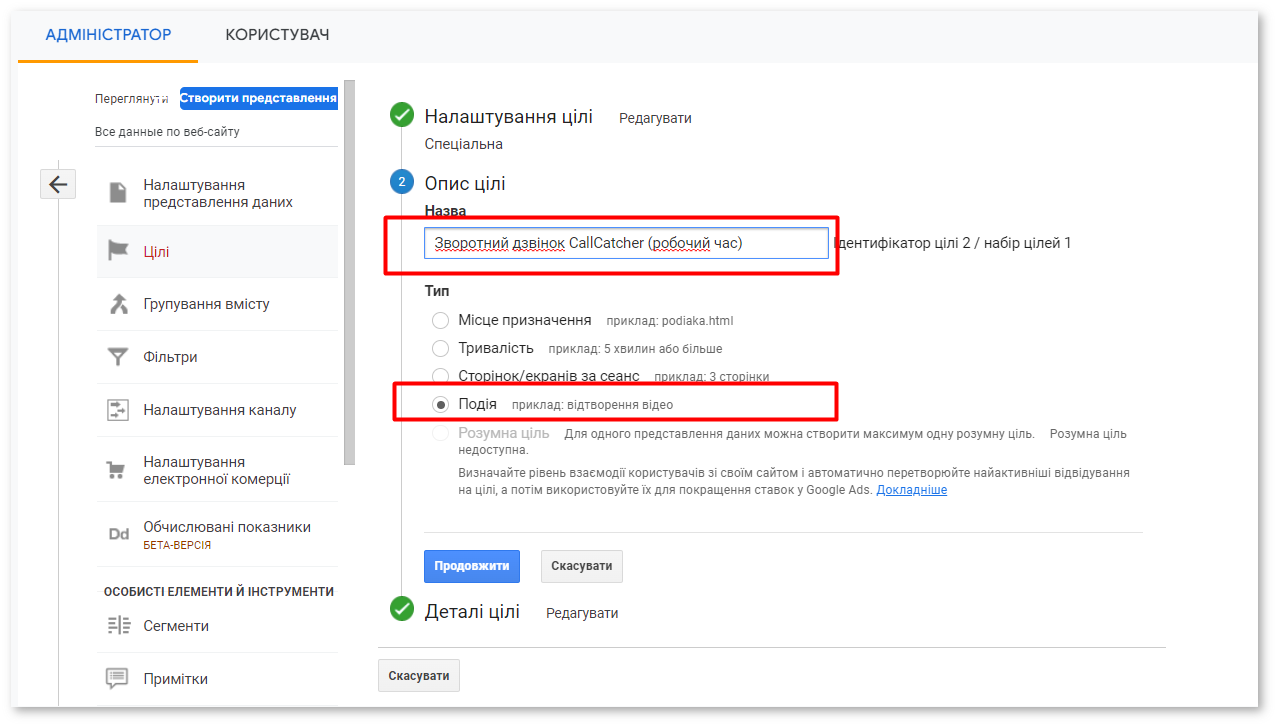
- В блоці “Деталі цілі” прописати:
Категорія (Точно відповідає) CallCatcher
Дія (Точно відповідає) Call requested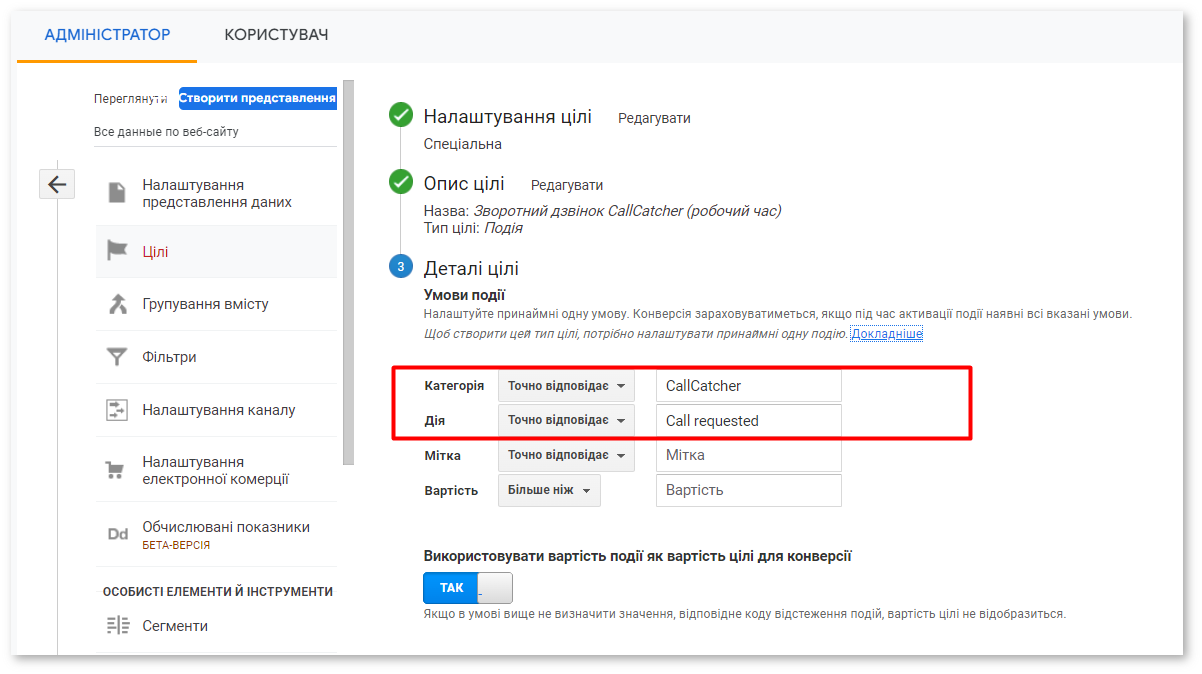
Для налаштування Замовлення дзвінка у неробочий час необхідно:
Повторити кроки 1 – 3.2 з інструкції вище.
Однак, в блоці “Деталі цілі” зазначити:
Категорія (Точно відповідає) CallCatcher
Дія (Точно відповідає) Off hours call requested
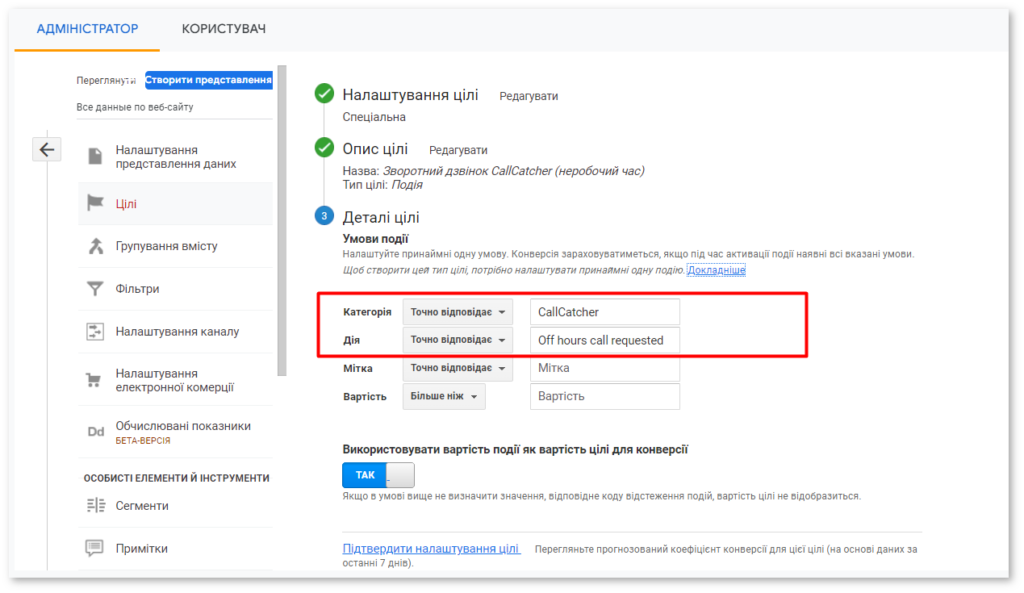
Google Analytics 4
В версії Аналітики GA4 події налаштовуються для Звітів як КОНВЕРСІЇ
Для цього є декілька способів.
Найшвидший:
Відкрийте розділ “Конфігурації” → “Події” та увімкніть потрібну подію як конверсію.
В нашому прикладі – це Call requested (Зворотний дзвінок у робочий час).
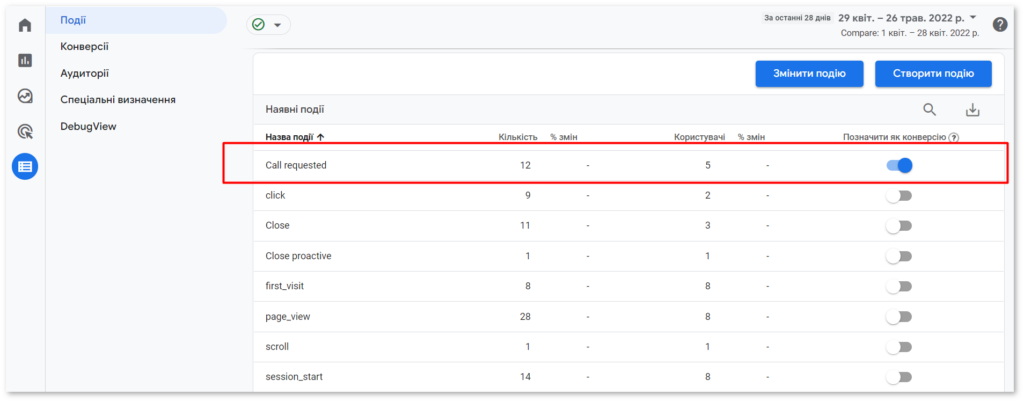
0 коментарів